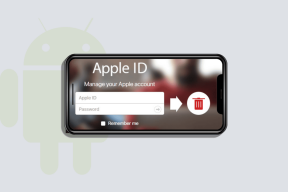Як надати зображенню ідеальну круглу форму за допомогою Word, Paint
Різне / / December 02, 2021
Прикро, що немає жодного варіанту обрізати зображенняв круглих формах на MS Paint. І я просто сподіваюся, що Microsoft коли-небудь представить таку функцію. До того часу нам доведеться жити з обхідними шляхами або використовувати такі інструменти, як Photoshop (це найкраще, що я можу назвати). Але тоді ми заслуговуємо на легший вихід, чи не так?
Сьогодні ми плануємо обговорити крутий трюк, який допоможе нам легко надати зображенню повну круглу форму за допомогою Paint і Word. Це може здатися не зовсім точною культурою, але результат досить хороший. А потім ви можете зберегти отримане творіння як самостійне зображення або розмістити його поверх якогось фону. Ось як це зробити.
Кроки для обрізання круглої форми за допомогою Word і MS Paint
Тут ми скористаємося MS Word. Концепція походить від того, що ми можемо вставляти зображення у фігуру яку ми створюємо в MS Word (або навіть PowerPoint).
Крок 1: Відкрийте основне зображення, з якого потрібно обрізати круглий зріз. Обріжте прямокутну ділянку на ділянці, яку ви візуалізуєте, щоб отримати круглу форму кадру. Збережіть цю культуру як самостійне зображення. Ось зразок урожаю, який я зберіг.

Крок 2: Відкрийте MS Word. Перейдіть до Вставити вкладка -> фігури і вибрати Овальні (еліпс).

Крок 3: На полотні MS Word намалюйте фігуру потрібного вам розміру. Утримуйте Зміна під час малювання фігури; це допомагає створити ідеальне коло.

Крок 4: Залиште обрану форму. Інструменти для малювання буде активовано за допомогою a Формат вкладка під ним. Перейдіть на Формат, а потім виберіть Форма Заливка -> Зображення. Виберіть зображення, яке ви зберегли на кроці 1. Ваше зображення буде вставлено та бездоганно вміщено у формі.

Крок 5: Клацніть правою кнопкою миші на фігурі та виберіть Формат автофігури. Наша мета — видалити межу фігури.

Крок 6: Переконайтеся, що ви на Кольори та лінії табл. Під Лінії розділ, перейдіть до Колір і виберіть Без кольору. Натисніть на В порядку коли ви закінчите.

Крок 7: Клацніть правою кнопкою миші на отриманій фігурі і Копія його в буфер обміну. Ви також можете зробити Ctrl + C.

Крок 8: Поверніться до MS Paint і вставте вміст буфер обміну там. Тепер ви можете зберегти зображення.

Якщо ви плануєте вставити це на інший фон (окрім білого), переконайтеся, що це Прозорий вибір увімкнено, перш ніж вставити зображення.

Висновок
Цей процес може зайняти трохи часу, але це надійна техніка для обрізання круглої форми на MS Paint. Це може стати в нагоді, якщо у вас немає готового доступу до таких першокласних інструментів, як Photoshop (оскільки Paint і Word мають бути там за замовчуванням).
Крім того, це спосіб надати образу ідеальну круглу форму. Що сказати? Ви також можете спробувати це з іншими фігурами. Також перевірте трюк, який ми розглянули обрізання та редагування зображень за допомогою MS PowerPoint.